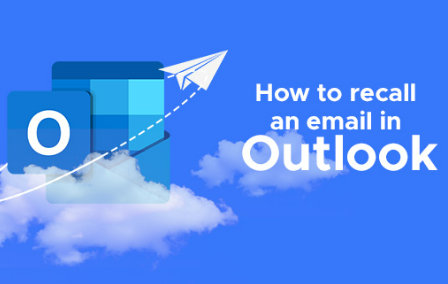Pour rappeler un e-mail dans Outlook, vous pouvez suivre ces étapes : Ouvrez Outlook et accédez au dossier « Éléments envoyés ». Double-cliquez sur l’e-mail que vous souhaitez rappeler pour l’ouvrir. Dans le ruban supérieur, vous devriez voir l’onglet « Message ». Clique dessus. Recherchez le groupe « Actions » et cliquez sur le bouton « Autres actions ». Dans le menu déroulant, sélectionnez « Rappeler ce message ». Une fenêtre contextuelle apparaîtra avec deux options : Supprimer les copies non lues de ce message : cette option supprimera l’e-mail de la boîte de réception du destinataire s’il n’a pas encore été lu. Supprimer les copies non lues et les remplacer par un nouveau message : cette option vous permet d’envoyer une version révisée de l’e-mail au destinataire. Choisissez l’option souhaitée en fonction de vos préférences. Si vous avez sélectionné la deuxième option, une nouvelle fenêtre s’ouvrira avec le message d’origine et la possibilité d’apporter des modifications. Effectuez les révisions nécessaires, puis cliquez sur « Envoyer » pour remplacer l’e-mail d’origine. Cliquez sur « OK » dans la fenêtre de confirmation de rappel pour lancer le processus de rappel. Remarque : La réussite du rappel d’un e-mail dépend de plusieurs facteurs, tels que le client de messagerie et les paramètres du destinataire. Si le destinataire a déjà lu l’e-mail ou si le processus de rappel rencontre des problèmes, une notification de rappel vous sera envoyée pour vous informer du résultat. Il est important de noter que le rappel d’e-mail n’est pas toujours fiable à 100 % et qu’il est possible que le destinataire voie toujours l’e-mail d’origine malgré votre tentative de le rappeler. Par conséquent, c’est toujours une bonne pratique de revérifier vos e-mails avant de les envoyer.